电脑excel怎么加密码保护 excel表格加密文件如何设置
更新时间:2024-04-19 07:38:30作者:bianji
最近小编后台收到不少的私信,很多小伙伴都来系统城询问小编电脑excel怎么加密码保护,小编一开始也不知道,于是到网上搜集了相关资料,总算找到了excel表格加密文件如何设置的方法,详细内容都在下面的文章中了,大家如果有需要的话,赶紧来系统城看看吧。

电脑excel怎么加密码保护?
具体步骤如下:
1.打开需要设置密码的excel表格,点击左上角“文件”选项;
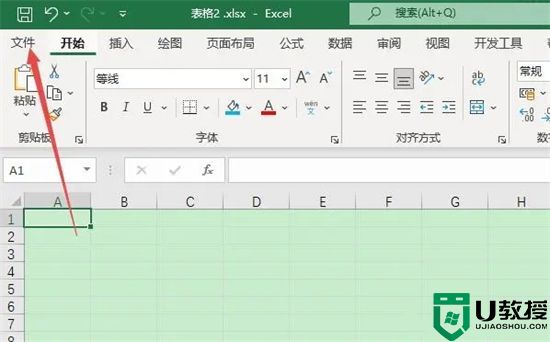
2.点击左侧列表中的“信息”选项;

3.点击“保护工作簿——用密码进行加密”;
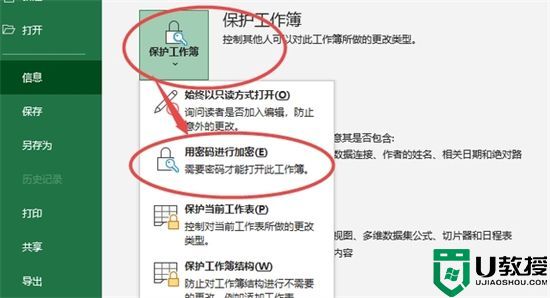
4.输入需要设置的密码,点击“确定”;
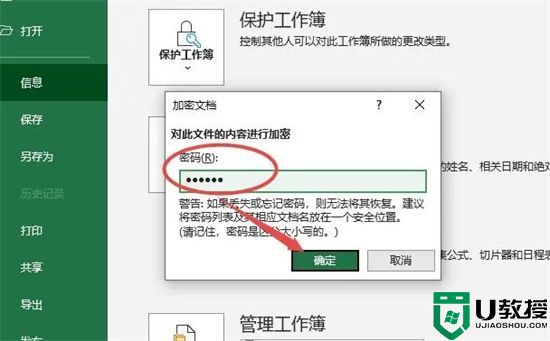
5.再次输入刚才设置的密码,确认密码设置,点击“确定”;
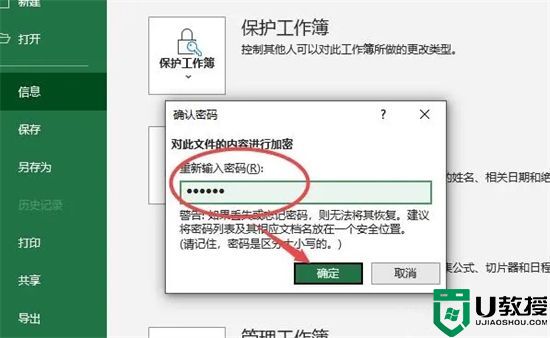
6.将excel表格保存并关闭;
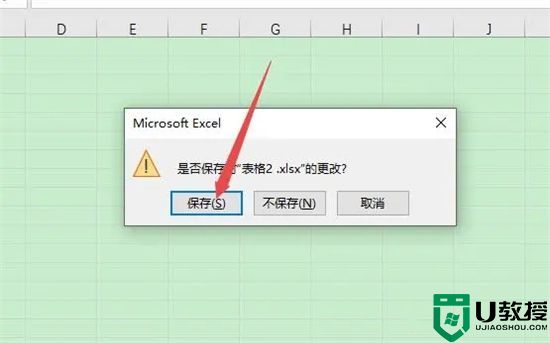
7.以后打开该表格,就需要输入密码才能正常打开了。
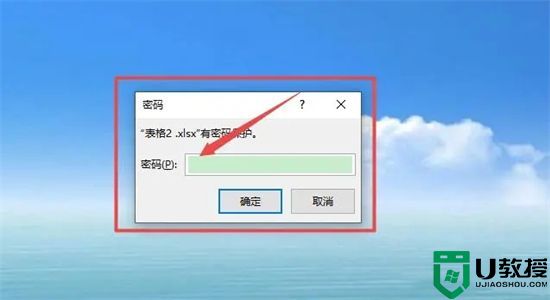
以上就是小编为大家带来的电脑excel怎么加密码保护的方法了,希望能帮助到大家。
电脑excel怎么加密码保护 excel表格加密文件如何设置相关教程
- excel表格怎么加密码保护 excel怎么加密文件不让别人修改
- excel表格怎么加密码保护 excel怎么加密文件不让别人修改
- excel怎么设置密码保护 excel文件怎么加密码不让别人修改
- excel怎么设置密码保护 excel文件怎么加密码不让别人修改
- Excel表格怎么设置密码|Excel设置表格密码的方法
- 怎么加密excel文件 电脑表格文档怎么加锁
- excel加密如何设置 excel加密设置方法
- 如何解除表格密码保护 怎样解除表格密码保护
- 怎么加密一个文件夹 如何对文件夹加密码保护
- word文档怎么加密码保护 电脑word文档如何加密不让别人看
- 5.6.3737 官方版
- 5.6.3737 官方版
- Win7安装声卡驱动还是没有声音怎么办 Win7声卡驱动怎么卸载重装
- Win7如何取消非活动时以透明状态显示语言栏 Win7取消透明状态方法
- Windows11怎么下载安装PowerToys Windows11安装PowerToys方法教程
- 如何用腾讯电脑管家进行指定位置杀毒图解

